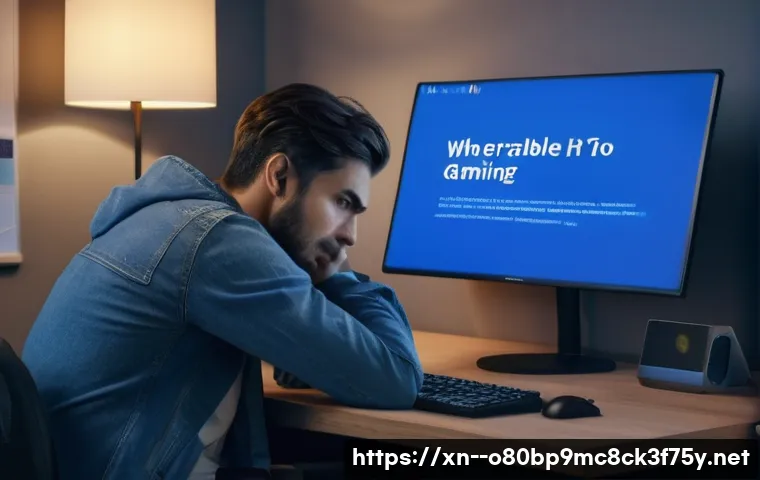아, 정말이지 컴퓨터 사용하다가 갑자기 파란 화면이 딱 뜨면서 멈춰버릴 때만큼 당황스러운 순간이 또 있을까요? 하던 작업은 저 멀리 날아가고, 소중한 데이터는 괜찮을지 심장이 쿵 내려앉는 그 기분, 저도 여러 번 겪어봐서 너무나 잘 알고 있습니다. 그 중에서도 특히 ‘WHEA_UNCORRECTABLE_ERROR’라는 메시지를 만나면 정말 머리가 지끈거릴 텐데요.

단순히 소프트웨어 충돌 같은 문제가 아니라, 내 컴퓨터 속 중요한 하드웨어 어딘가에 심각한 이상이 생겼다는 경고등이거든요. CPU, 램, 심지어 그래픽 카드나 저장 장치까지, 어느 한 곳이라도 문제가 생기면 이런 블루스크린을 뿜어내며 우리를 멘붕에 빠뜨리곤 합니다. 요즘처럼 고사양 게임을 즐기거나 복잡한 작업을 하는 데 PC가 필수인 시대에, 이런 치명적인 오류는 정말 치명적일 수밖에 없죠.
갑자기 컴퓨터가 멈춰버리거나 재시작될 때마다 혹시 중요한 자료가 날아가지는 않을까 노심초사하는 마음, 충분히 이해합니다. 과연 이 얄미운 오류는 왜 생기는 걸까요? 그리고 어떻게 하면 다시 안정적인 내 컴퓨터를 되찾을 수 있을까요?
걱정 마세요! 제가 직접 경험하고 찾아낸 모든 해결책과 꿀팁들을 쉽고 명확하게 알려드릴게요. 아래 글에서 그 해답을 정확하게 알아보도록 할게요!
내 소중한 PC를 지키는 첫걸음, WHEA_UNCORRECTABLE_ERROR 제대로 파헤치기
도대체 왜 뜨는 걸까? 이 얄미운 오류의 정체
아, 정말이지 이 블루스크린을 마주할 때마다 심장이 철렁 내려앉는 기분, 저만 그런 거 아니죠? 특히 ‘WHEA_UNCORRECTABLE_ERROR’라는 메시지는 단순한 소프트웨어 문제가 아니라, 우리 컴퓨터 속 핵심 부품들이 보내는 SOS 신호나 다름없어요. 제가 예전에 한참 게임 삼매경에 빠져있다가 갑자기 이 화면을 보고 얼마나 당황했는지 몰라요.
이게 주로 CPU, RAM 같은 중요한 하드웨어에 물리적인 손상이 있거나, 과도한 오버클럭으로 부품에 무리가 갈 때, 혹은 전원 공급에 문제가 생길 때 나타나더라고요. 특히 요즘처럼 고성능 작업이나 게임을 많이 하는 환경에서는 부품들이 혹사당하기 쉬워서 이런 오류가 더 자주 발생하는 것 같아요.
단순히 재부팅으로 해결될 문제가 아닌 경우가 많으니, 차분하게 원인을 하나씩 짚어보는 게 중요하답니다.
혹시 오버클럭의 저주? 과도한 성능 욕심이 부른 참사
솔직히 말해서, 좀 더 빠른 컴퓨터를 만들고 싶은 마음에 오버클럭 한 번쯤 시도해본 분들 많으실 거예요. 저도 그랬거든요! 하지만 성능 향상이라는 달콤한 유혹 뒤에는 이런 무서운 오류가 숨어있을 수 있다는 걸 간과하면 안 돼요.
CPU나 RAM을 정격 속도 이상으로 무리하게 작동시키면, 당연히 발열이 심해지고 부품에 엄청난 스트레스가 가해지죠. 이 스트레스가 한계치를 넘어서면 ‘WHEA_UNCORRECTABLE_ERROR’가 짠하고 나타나는 거예요. 저도 예전에 오버클럭을 과하게 했다가 이 오류를 겪은 적이 있었는데, 바이오스에 들어가서 설정을 기본값으로 되돌리니 언제 그랬냐는 듯이 멀쩡하게 돌아오더라고요.
만약 최근에 오버클럭을 시도했거나 설정값을 변경했다면, 가장 먼저 이 부분을 의심해보고 원래대로 되돌려보는 게 좋아요.
하드웨어 점검은 필수! 불안정한 부품과의 이별 준비
램(RAM)에게 문제가 생겼을 때 나타나는 신호
컴퓨터가 갑자기 멈추거나 블루스크린이 뜬다면, 램을 가장 먼저 의심해봐야 할 부품 중 하나예요. 램은 우리가 실행하는 모든 프로그램의 임시 작업 공간인데, 여기에 문제가 생기면 컴퓨터는 정상적인 연산을 할 수 없게 되죠. 저도 친구 컴퓨터를 봐주다가 이 오류를 발견했는데, 램을 뽑아서 지우개로 금속 부분을 살살 문질러 닦아 다시 끼워 넣으니 거짓말처럼 문제가 해결된 경험이 있어요.
이건 접촉 불량일 때 유용한 팁이고, 만약 램 자체가 고장 났다면 교체하는 수밖에 없죠. 여러 개의 램을 사용하고 있다면, 하나씩 번갈아 가면서 끼워보고 어느 램에 문제가 있는지 찾아내는 방법이 가장 확실하답니다.
CPU와 메인보드, 가장 치명적인 문제들
WHEA_UNCORRECTABLE_ERROR의 주범 중 하나가 바로 CPU와 메인보드입니다. 이 둘은 컴퓨터의 두뇌와 신경망이라고 할 수 있는데, 여기에 문제가 생기면 정말 난감해지죠. 특히 CPU는 고장 나면 컴퓨터가 아예 부팅되지 않거나, 부팅되더라도 심각한 오류를 뿜어냅니다.
제가 예전에 CPU 쿨러를 잘못 장착해서 과열로 인해 이 오류를 겪은 적이 있는데, 다시 제대로 장착하고 보니 멀쩡해지더라고요. 메인보드 역시 육안으로 보이는 콘덴서 불량이나 먼지, 혹은 오래된 칩셋 드라이버 때문에 이런 문제가 발생할 수 있어요. 전문가의 도움을 받거나 A/S를 맡기는 것이 가장 현명한 방법일 수 있습니다.
| 하드웨어 | 의심 증상 | 자가 진단/해결 팁 |
|---|---|---|
| CPU | 과도한 발열, 비정상적인 팬 소음, 부팅 불가, 잦은 재시작 | CPU 쿨러 재장착, 오버클럭 해제, 온도 모니터링 |
| RAM | 블루스크린, 프로그램 충돌, 메모리 관련 오류 메시지 | 램 접촉부 청소, 다른 슬롯에 장착, MemTest86 실행 |
| 메인보드 | 육안으로 보이는 콘덴서 손상, USB/PCIe 포트 인식 불량 | 메인보드 드라이버 업데이트, CMOS 초기화, 육안 검사 |
| 저장 장치 (SSD/HDD) | 부팅 속도 저하, 파일 손상, ‘디스크 읽기 오류’ | S.M.A.R.T. 검사, 케이블 재연결, 다른 포트에 장착 |
| 그래픽 카드 | 화면 깨짐, 게임 중 다운, 드라이버 충돌 메시지 | 드라이버 재설치, 그래픽 카드 청소, 다른 슬롯에 장착 |
의외의 복병, 소프트웨어와 전원 문제 해결하기
윈도우 업데이트와 드라이버의 그림자
많은 분들이 ‘WHEA_UNCORRECTABLE_ERROR’는 무조건 하드웨어 문제라고 생각하시는데, 사실 소프트웨어적인 요인도 무시할 수 없어요. 특히 윈도우 업데이트 이후에 이 오류가 발생하는 경우가 종종 있답니다. 새로운 업데이트가 특정 하드웨어 드라이버와 충돌을 일으키거나, 시스템 파일에 손상을 주기도 하거든요.
저도 최신 윈도우 버전으로 업데이트했다가 갑자기 블루스크린을 보고 식겁했던 경험이 있어요. 이럴 때는 최근에 설치된 업데이트를 제거하거나, 윈도우 복원 지점을 활용해서 이전 상태로 되돌리는 방법을 시도해볼 수 있습니다. 또한, 오래되거나 잘못 설치된 장치 드라이버도 문제의 원인이 될 수 있으니, 항상 최신 드라이버로 유지하고 필요하다면 재설치하는 것이 좋아요.
불안정한 전원 공급, 컴퓨터 건강의 적
컴퓨터에 안정적인 전력을 공급하는 것은 생각보다 훨씬 중요합니다. 파워서플라이(Power Supply Unit, PSU)는 컴퓨터 부품들이 필요로 하는 전기를 공급하는 심장과 같은 역할을 하죠. 만약 파워서플라이가 노후되거나, 용량이 부족하거나, 불량인 경우 전압이 불안정해져서 ‘WHEA_UNCORRECTABLE_ERROR’와 같은 심각한 하드웨어 오류를 유발할 수 있어요.
제가 예전에 고사양 그래픽 카드를 추가했는데 파워 용량을 제대로 계산하지 않아서 이 오류를 겪은 적이 있답니다. 단순히 멀티탭 문제나 벽 콘센트 문제가 원인일 수도 있으니, 이런 사소한 부분부터 꼼꼼히 점검해보는 것이 중요해요. 혹시 모를 고장을 대비해서 안정적인 정격 파워를 사용하는 것이 컴퓨터 수명에도 도움이 된답니다.
미리 알고 대비하자! WHEA 오류 예방과 관리 꿀팁
정기적인 점검과 청소로 미리미리 관리하기
아픈 다음에 병원을 찾는 것보다 평소에 건강 관리를 잘하는 것이 훨씬 중요하다는 말, 컴퓨터에도 똑같이 적용됩니다. ‘WHEA_UNCORRECTABLE_ERROR’ 같은 치명적인 오류는 갑자기 찾아오는 경우가 많지만, 평소 꾸준히 관리하면 발생 확률을 크게 줄일 수 있어요.
주기적으로 컴퓨터 내부 먼지를 제거해주는 것만으로도 발열 문제를 예방하고 부품 수명을 늘릴 수 있습니다. 저도 적어도 6 개월에 한 번은 컴퓨터 케이스를 열어서 쿨러와 방열판에 쌓인 먼지를 털어내곤 해요. 또한, 윈도우 디스크 오류 검사나 메모리 진단 도구를 정기적으로 실행하여 잠재적인 하드웨어 문제를 미리 파악하고 조치하는 것도 좋은 습관입니다.
이런 작은 노력이 나중에 큰 문제를 막아주는 방패가 되어줄 거예요.

바이오스(BIOS/UEFI) 설정, 생각보다 중요해요!
블루스크린 문제의 원인을 찾다 보면 바이오스(BIOS 또는 UEFI) 설정이 중요한 역할을 한다는 걸 알게 됩니다. 바이오스는 컴퓨터의 기본적인 하드웨어 설정을 담당하는 펌웨어인데, 여기서 잘못된 설정이 WHEA 오류를 유발할 수 있어요. 예를 들어, CPU 전압 설정이 너무 낮거나, 전력 관리 옵션이 잘못되어 있으면 시스템이 불안정해질 수 있습니다.
저도 예전에 바이오스를 업데이트하다가 설정값이 초기화되면서 문제가 생겼던 적이 있는데, 다시 하나씩 설정을 확인하고 최적화하니 해결되더라고요. 혹시 최근에 바이오스 업데이트를 했거나 설정을 변경한 적이 있다면, 바이오스를 기본값으로 초기화해보는 것을 추천합니다. 하지만 바이오스 설정은 매우 민감한 부분이므로, 잘 모르겠다면 전문가의 도움을 받는 것이 안전합니다.
글을마치며
여러분, 오늘은 정말 골치 아픈 ‘WHEA_UNCORRECTABLE_ERROR’에 대해 저의 경험과 함께 꼼꼼하게 파헤쳐 보았어요. 사실 이 오류가 뜨면 처음엔 당황스럽고 막막하기만 한데, 막상 하나씩 원인을 찾아 해결해나가다 보면 생각보다 어렵지 않다는 걸 느끼실 거예요. 마치 우리 몸이 아플 때 증상을 파악하고 치료하는 과정과 비슷하달까요? 제 주변에도 이 오류 때문에 컴퓨터를 통째로 바꾸려던 친구들이 꽤 많았는데, 알고 보니 간단한 해결책으로 다시 멀쩡해진 경우도 수두룩했거든요. 그러니까 너무 미리 걱정부터 하지 마시고, 오늘 알려드린 팁들을 차근차근 적용해보시면 분명 좋은 결과를 얻으실 수 있을 거예요. PC는 우리에게 정말 소중한 작업 도구이자 즐거움을 주는 친구 같은 존재니까, 평소에도 조금만 더 관심을 가지고 관리해준다면 이런 불청객 오류로부터 훨씬 자유로워질 수 있을 거랍니다. 오늘 알려드린 정보들이 여러분의 소중한 PC를 지키는 데 조금이나마 도움이 되었기를 진심으로 바라며, 저는 다음번에도 더 유익하고 재미있는 이야기로 찾아올게요! 항상 건강하고 즐거운 PC 생활 되세요!
알아두면 쓸모 있는 정보
1. 블루스크린은 단순한 경고가 아니라, PC 하드웨어의 이상 신호일 확률이 높아요. 특히 CPU, RAM, 메인보드는 직접적인 관련이 깊으니, 평소에도 온도를 모니터링하거나 주기적으로 육안 검사를 해보는 습관을 들이는 것이 좋습니다. 제가 겪어본 바로는 사소한 접촉 불량이나 먼지 쌓임이 큰 문제로 이어지는 경우가 많더라고요. 미리미리 확인해서 큰 고장을 막는 것이 돈과 시간을 아끼는 현명한 방법이에요. 아주 작은 관심이 고가의 부품을 살릴 수 있답니다.
2. 성능 향상을 위한 오버클럭은 양날의 검과 같아요. 분명 매력적인 시도지만, 잘못하면 소중한 PC 부품에 치명적인 손상을 입힐 수 있다는 점을 항상 기억해야 합니다. 오버클럭 후 불안정한 증상이 나타난다면, 주저하지 말고 바이오스에서 기본 설정으로 되돌리세요. 저도 한때 성능 욕심에 오버클럭을 무리하게 시도했다가 몇 번의 블루스크린을 경험한 뒤로는 안정성이 최우선이라는 것을 뼈저리게 느꼈답니다. 안정적인 시스템이 최고의 효율을 낸다는 사실!
3. 의외로 많은 분들이 간과하는 부분인데요, 최신 윈도우 업데이트나 드라이버 충돌도 WHEA 오류의 원인이 될 수 있어요. 윈도우 업데이트 후 문제가 발생했다면, 해당 업데이트를 제거하거나 시스템 복원을 시도해보는 것이 좋습니다. 또, 그래픽 카드나 칩셋 드라이버는 항상 제조사 공식 홈페이지에서 최신 버전으로 관리해주시는 게 좋아요. 제가 직접 겪어보니, 소프트웨어적인 문제로 보이지 않던 오류들이 간단한 드라이버 업데이트만으로 해결되는 마법 같은 경험도 있었어요.
4. 컴퓨터의 심장이라고 할 수 있는 파워서플라이는 항상 신경 써야 할 부품이에요. 불안정한 전원 공급은 하드웨어 부품 전체에 무리를 주고, 결국 WHEA 오류 같은 치명적인 문제를 유발할 수 있습니다. 특히 고사양 부품을 사용한다면 충분한 용량의 정격 파워서플라이를 사용하는 것이 필수예요. 저렴한 파워는 나중에 더 큰 지출을 부를 수 있다는 점, 꼭 명심하세요! 저는 이 때문에 파워를 한 번 교체한 후로는 훨씬 안정적인 PC 환경을 경험하고 있습니다.
5. 우리 몸처럼 컴퓨터도 정기적인 검진과 청소가 필요해요. 케이스 내부의 먼지는 발열의 주범이자 부품 수명을 단축시키는 원인이 됩니다. 최소 6 개월에 한 번은 압축 공기 캔으로 내부 먼지를 제거하고, CPU 쿨러와 그래픽 카드 팬을 꼼꼼히 청소해주세요. 이런 작은 노력이 쌓여서 소중한 PC를 오랫동안 건강하게 사용할 수 있는 비결이 된답니다. 제 경험상 정기적인 청소만으로도 체감 성능이 좋아지고, 잔고장이 확실히 줄어드는 것을 느낄 수 있었어요.
중요 사항 정리
자, 그럼 오늘 우리가 함께 알아본 ‘WHEA_UNCORRECTABLE_ERROR’ 해결 및 예방을 위한 핵심 사항들을 다시 한번 정리해볼까요? 제가 수많은 시행착오 끝에 얻은 귀한 경험을 바탕으로 꼭 기억해야 할 몇 가지를 짚어드릴게요.
✔ 하드웨어 점검은 늘 최우선!
WHEA 오류의 가장 큰 원인은 역시 하드웨어에 있습니다. CPU, RAM, 메인보드, 저장 장치 등 주요 부품의 상태를 점검하고, 특히 과열 여부나 물리적 손상, 접촉 불량 등을 꼼꼼히 살펴보는 것이 중요해요. 필요하다면 전문 진단 프로그램을 활용해보는 것도 좋은 방법이랍니다. 제 경험상 초기에 작은 문제를 발견하면 큰 고장을 막을 수 있었어요.
✔ 오버클럭은 신중하게, 문제 발생 시 즉시 해제!
성능 향상을 위해 오버클럭을 시도했다면, 이 오류의 가장 유력한 용의자일 수 있어요. 오버클럭 설정이 불안정하면 시스템 전체에 무리를 줘서 오류를 유발하거든요. 만약 최근에 오버클럭을 했다면, 바이오스에서 기본값으로 되돌리는 것이 가장 빠르고 확실한 해결책입니다. 저도 이 실수 때문에 며칠 밤낮을 고생했죠!
✔ 소프트웨어 및 드라이버 관리도 소홀히 하지 마세요!
하드웨어 문제로만 생각하기 쉽지만, 의외로 윈도우 업데이트나 오래되거나 충돌하는 드라이버가 문제를 일으키는 경우가 많습니다. 항상 윈도우를 최신 상태로 유지하고, 장치 관리자에서 드라이버 업데이트를 주기적으로 확인해주세요. 문제가 발생하면 최근 업데이트를 제거하거나 드라이버를 재설치하는 것도 좋은 방법이 될 수 있습니다.
✔ 안정적인 전원 공급 환경 구축은 필수!
파워서플라이는 컴퓨터의 생명줄과 같아요. 충분한 용량의 정격 파워를 사용하고, 멀티탭이나 벽 콘센트 상태도 점검하여 안정적인 전원 공급 환경을 만들어주는 것이 중요합니다. 불안정한 전압은 하드웨어 부품에 큰 스트레스를 주어 고장으로 이어질 수 있으니, 이 부분은 절대 간과해서는 안 됩니다. 제가 직접 겪어보니 저렴한 파워보다는 검증된 제품에 투자하는 것이 장기적으로 훨씬 이득이더라고요.
자주 묻는 질문 (FAQ) 📖
질문: 이 지긋지긋한 ‘WHEAUNCORRECTABLEERROR’가 도대체 뭐고, 왜 자꾸 저를 찾아오는 걸까요?
답변: 아, 정말 화나는 오류죠! ‘WHEAUNCORRECTABLEERROR’는 말 그대로 ‘복구 불가능한 하드웨어 오류’라는 뜻이에요. 쉽게 말해, 우리 컴퓨터의 핵심 부품 중 어딘가에 심각한 문제가 생겨서 더 이상 정상 작동을 할 수 없을 때 나타나는 경고등이라고 생각하시면 돼요.
단순히 소프트웨어 충돌 같은 가벼운 문제가 아니라, CPU, 메모리(RAM), 전원 공급 장치(파워), 심지어 메인보드나 그래픽 카드 같은 중요한 하드웨어에 이상이 생겼다는 신호인 거죠. 제가 직접 경험해본 바로는, 가장 흔한 원인 중 하나가 바로 ‘과도한 오버클럭’이에요.
성능을 좀 더 끌어올리겠다고 CPU나 메모리를 과하게 오버클럭 하면, 부품에 무리가 가서 이런 치명적인 오류를 뿜어내곤 합니다. 나도 예전에 괜히 욕심부리다가 CPU 온도가 급상승하면서 이 오류를 몇 번 만났던 기억이 나네요. 발열 문제도 무시할 수 없어요.
쿨링 시스템이 제대로 작동하지 않아서 CPU나 GPU 온도가 너무 올라가면 이런 오류가 발생할 수 있고요. 또, 불량 메모리나 불안정한 전원 공급도 주범이 될 수 있으니, 하드웨어적인 문제일 가능성이 굉장히 높다고 봐야 해요.
질문: 그럼 이 파란 화면을 만났을 때, 당장 제가 뭘 해야 할까요? 혹시 중요한 데이터라도 날아갈까 봐 너무 걱정돼요.
답변: 맞아요, 당장 뭘 해야 할지 몰라 발만 동동 구르게 되죠. 가장 먼저 해야 할 일은 ‘침착하게 상황을 파악’하는 거예요. 만약 최근에 오버클럭을 했다면, 일단 BIOS(UEFI)에 들어가서 모든 오버클럭 설정을 ‘기본값’으로 돌려놓는 게 좋아요.
이것만으로도 해결되는 경우가 꽤 많거든요. 나도 블루스크린 뜨면 제일 먼저 오버클럭 설정부터 의심하고 확인합니다! 그리고 혹시 모르니 중요한 자료는 가능한 한 빨리 백업해두는 습관을 들이는 게 좋아요.
외장 하드나 클라우드 같은 곳에요. 컴퓨터가 아예 부팅이 안 될 때는 USB 부팅 디스크를 만들어서라도 데이터를 옮겨야 할 수도 있습니다. 다음으로는 ‘하드웨어 연결 상태’를 확인하는 거예요.
컴퓨터 전원을 완전히 끄고, 전원 케이블을 뽑은 다음, 케이스를 열어서 RAM이나 그래픽 카드 같은 부품들이 제대로 장착되어 있는지 한 번씩 꾹 눌러서 다시 끼워보세요. 혹시 먼지가 많다면 에어 스프레이로 깨끗하게 청소해주는 것도 도움이 된답니다. 드라이버가 오래됐거나 손상된 경우에도 이런 문제가 생길 수 있으니, 메인보드 칩셋 드라이버와 그래픽 카드 드라이버를 최신 버전으로 업데이트하는 것도 잊지 마세요.
질문: 이 얄미운 오류를 완전히 뿌리 뽑고, 다시는 만나고 싶지 않다면 어떻게 해야 할까요? 장기적인 해결책이나 예방법이 있을까요?
답변: 그럼요! 한 번 겪고 나면 다시는 겪고 싶지 않은 게 이 오류잖아요. 장기적인 관점에서 보면, 가장 중요한 건 ‘하드웨어 점검과 관리’예요.
일단 문제가 의심되는 부품부터 하나씩 점검해봐야 하는데요, 저 같은 경우는 메모리부터 Memtest86 같은 프로그램으로 꼼꼼하게 테스트해봅니다. 메모리가 불량인 경우가 생각보다 많거든요. 그다음엔 CPU 스트레스 테스트나 디스크 검사(chkdsk)를 통해 다른 부품에 이상은 없는지 확인해보는 거죠.
그리고 혹시 BIOS(UEFI) 버전이 너무 오래됐다면, 제조사 홈페이지에서 최신 버전으로 업데이트하는 것도 좋은 방법이에요. 새로운 버전에서는 안정성 개선이나 버그 패치가 포함되어 있을 수 있거든요. 내가 직접 해봤을 때, 드라이버나 BIOS 업데이트만으로도 해결된 경우가 꽤 있었어요.
만약 이런 자가 진단으로도 문제가 해결되지 않는다면, 아쉽지만 전문가의 도움을 받는 게 가장 확실한 방법이에요. 서비스 센터에 방문해서 정확한 진단을 받아보고, 필요한 경우 고장 난 부품을 교체하는 게 돈은 좀 들더라도 마음 편하게 컴퓨터를 오래 쓰는 지름길이 될 거예요.
무엇보다도 컴퓨터 내부 청소를 주기적으로 해주고, 과도한 오버클럭은 피하며, 안정적인 전원 공급에 신경 쓰는 것이 이 오류를 예방하는 가장 현명한 방법이랍니다.